Guardar y Cargar Configuraciones
En cada aplicación de Stefan Trost Media de la generación más reciente, puede encontrar el menú "Configuración". Este menú está dividido en varias áreas que pueden diferir según el programa. Pero siempre puede encontrar el elemento de menú "Guardar o Cargar Configuración", que queremos introducir en esta página.
Después de hacer clic en "Guardar o Cargar Configuración", se abrirá la siguiente ventana:
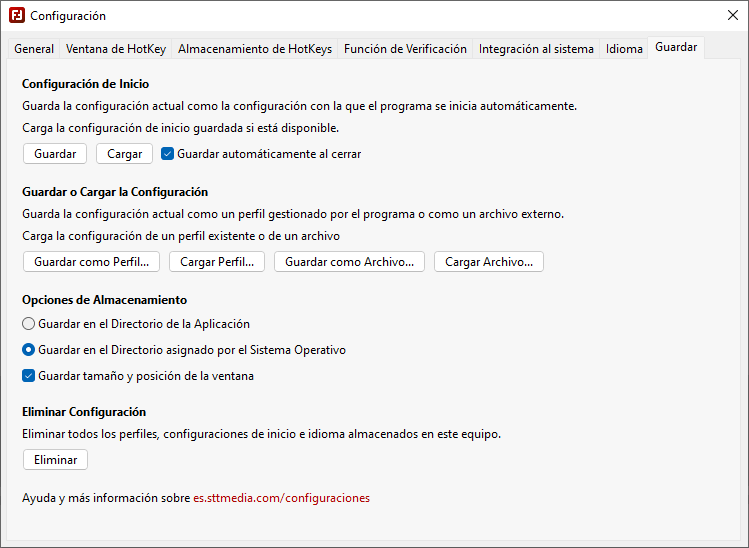
Windows 11 - Windows 10 - Windows 7 - Linux Ubuntu - macOS
Puede hacer clic en los sistemas debajo de la captura de pantalla para mostrar la ventana de configuración para otros sistemas.
Configuración de Inicio
Queremos hacer posible que siempre inicie nuestros programas con la misma configuración personalizada o siempre recuerde la configuración al salir del programa para comenzar con esta configuración. Todo lo que tiene que ver con eso, se puede encontrar en la sección "Configuración de Inicio".
Si hace clic en "Guardar", todas las configuraciones que están configuradas actualmente en el programa se guardan como configuraciones de inicio, para que el programa pueda comenzar con estas configuraciones la próxima vez que las inicie.
Haga clic en "Cargar" para cargar la configuración de inicio guardada actualmente (si está disponible).
Si marca la opción "Guardar automáticamente al cerrar", el programa comenzará a almacenar las últimas configuraciones del programa como parámetros de inicio al cerrar la aplicación. Cuando ejecute el programa para la próxima vez, comenzará con esta configuración guardada. Es como si hiciera clic en "Guardar" cada vez que salga del programa y haga clic en "Cargar" cada vez que se inicie el programa.
Haga clic en "Guardar idioma" en la pestaña "Idioma" para guardar el idioma utilizado actualmente en el programa. Normalmente, el programa intentará utilizar el idioma de su sistema operativo si hay una traducción del programa a este idioma disponible, o inglés, si no lo está. Si desea utilizar otro idioma, puede seleccionar un idioma en la pestaña "Idioma" y guardar su decisión con "Guardar idioma". Si su idioma no aparece en la lista, puede ayudar a traducir el programa.
Guardar o Cargar Configuraciones
Además de la configuración de inicio que tiene efecto cuando se inicia el programa, la configuración también se puede guardar para cargarla según sea necesario durante la ejecución del programa. De esta manera, puede guardar un número ilimitado de configuraciones mientras que solo es posible guardar una configuración de inicio.
Diferimos entre los perfiles y las configuraciones guardadas como archivo. La única diferencia entre los perfiles y los archivos es que los perfiles son administrados y almacenados por el programa, mientras que los archivos son administrados por usted y puede guardarlos donde desee.
Con el botón "Guardar como Perfil", puede guardar la configuración actual como un perfil. Para esto, solo tiene que elegir un nombre para el perfil. La aplicación se preocupa por el resto. Después de eso, todos los perfiles almacenados se muestran en el menú "Configuración" para que pueda cargarlos fácilmente con un solo clic. En el ejemplo debajo de este texto, se han almacenado los perfiles "Best Profile", "My first Profile" y "Other Profile".
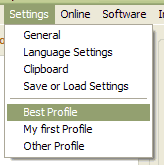
Además de seleccionar un perfil del menú, también puede usar el botón "Cargar Perfil" para seleccionar un perfil de sus perfiles guardados.
Cuando utiliza la función "Guardar como Archivo", puede elegir una ubicación de almacenamiento para su perfil y usted es responsable de administrar los archivos. Después de hacer clic en el botón, se muestra un diálogo de guardado, para que pueda elegir cómo almacenar sus configuraciones. Del mismo modo, puede usar "Cargar Archivo" para cargar un archivo guardado con la configuración de un disco.
Opciones de Almacenamiento
En "Opciones de Almacenamiento", puede seleccionar la ubicación donde se guardan las configuraciones de inicio y los perfiles. Hay dos posibilidades disponibles:
Guardar en el Directorio asignado por el Sistema Operativo. Las configuraciones se guardan en una carpeta provista por el sistema operativo (consulte la última sección de esta página, qué carpeta es). Esta opción hace posible ejecutar el programa desde cada lugar de su computadora o usar múltiples copias del programa en su computadora sin preocuparse por los archivos de configuración.
Guardar en el Directorio de la Aplicación. Con esta opción, las configuraciones se guardan directamente en el directorio en el que se encuentra almacenado el archivo del programa. Esta opción hace posible ejecutar el programa, por ejemplo, desde un dispositivo USB y siempre tomar la configuración con la carpeta de la aplicación (portabilidad). Por lo tanto, esta opción solo está disponible si ejecuta la aplicación de manera portátil y no la ha instalado en su sistema (por ejemplo, en forma de instalación DEB o RPM en Linux). Por lo tanto, el archivo ejecutable no debe ubicarse en una carpeta de sistema para usar esta función.
Si debería haber configuraciones almacenadas en la carpeta de la aplicación, así como en la carpeta del sistema operativo, se prefieren las configuraciones de la carpeta de la aplicación cuando se cargan las configuraciones, por ejemplo al iniciar el programa.
Eliminar Configuraciones
Puede utilizar el botón "Eliminar" en el cuadro "Eliminar Configuración" para eliminar todas las configuraciones y perfiles almacenados en su computadora y administrados por el programa. Esto se aplica a todos los perfiles registrados a través de "Guardar como Perfil", así como a las configuraciones de inicio e idioma guardadas.
La función elimina todos los archivos en la carpeta, que han sido asignados por los sistemas operativos respectivos al programa como la ubicación de almacenamiento para los archivos de configuración. Aprenda más sobre esta carpeta en la siguiente sección.
Ubicación de Almacenamiento de Perfiles y de Configuración de Inicio
Cada sistema operativo proporciona sus aplicaciones con una ubicación diferente en la que un programa puede guardar sus archivos de configuración. En este directorio, la aplicación guarda los perfiles, la configuración de inicio y la configuración de idioma, si esta opción está seleccionada en "Opciones de Almacenamiento". Nuestras aplicaciones utilizan los siguientes directorios en diferentes sistemas operativos. Tenga en cuenta que el directorio puede variar según la versión del sistema operativo.
- Windows 11: C:\Users\Nombre de Usuario\AppData\Local\Stefan Trost Media\Nombre de la Aplicación
- Windows 10: C:\Users\Nombre de Usuario\AppData\Local\Stefan Trost Media\Nombre de la Aplicación
- Windows 8 y Windows 8.1: C:\Users\Nombre de Usuario\AppData\Local\Stefan Trost Media\Nombre de la Aplicación
- Windows 7: C:\Users\Nombre de Usuario\AppData\Local\Stefan Trost Media\Nombre de la Aplicación
- Windows Vista: C:\Users\Nombre de Usuario\AppData\Local\Stefan Trost Media\Nombre de la Aplicación
- Windows XP: C:\Documents and Settings\Nombre de Usuario\Local Settings\Application Data\Stefan Trost Media\Nombre de la Aplicación
- Windows 98: C:\Windows\Local Settings\Application Data\Stefan Trost Media\Nombre de la Aplicación
- macOS: /Users/user/.config/Stefan Trost Media/Nombre de la Aplicación
- Mac OS X: /Users/user/.config/Stefan Trost Media/Nombre de la Aplicación
- Linux: /home/user/.config/Stefan Trost Media/Nombre de la Aplicación
Si desea eliminar todos los archivos, el programa se ha guardado en este directorio, utilice el botón "Eliminar" en "Eliminar Configuración".